开发人员协同办公神器。从EDD向Slack发送无限数量的可自定义,有条件和交互式通知
在Easy Digital Downloads,我们每天整天都使用Slack。Slack是一个功能强大且易于使用的实时聊天应用程序,我们非常拥护。Easy Digital Downloads和Slack之间的这种集成使您的在线商店和团队的通信工具一起工作变得异常简单。
特征
可自定义的通知
可以配置来自EDD存储的无限数量的通知,并将其发送到Slack团队的渠道中。每个通知可以具有自己定义的触发器,消息内容,图标,动态值等。默认触发器包括:
- 新用户注册
- 购买完成
- 购买失败
- 优惠码已应用

加上更多触发器将在未来的更新中!
与其他流行的EDD扩展集成
这种Slack集成不仅可以与普通的数字商店一起使用。当其他受欢迎的扩展处于活动状态时,它还包括一些特殊功能:
当这些扩展中的任何一个处于活动状态时,新的触发器和动态字符串将变为可用于通知。这些新触发器包括:
- 许可证密钥已激活
- 许可证密钥已停用
- 生成了新的许可证密钥
- 许可证已升级
- 达到购买限制
- 新佣金
- 新供应商申请
- 新供应商产品
- 供应商产品已编辑
- 新评论
- 新供应商反馈
- 新的涉嫌欺诈性购买
- 新的定期订阅
- 订阅已取消

加上更多的触发器,以及与更多扩展的集成,它们将在未来的更新中很快推出!
互动按钮
与Slack和您的数字商店的集成并不仅仅是一个方向。现在还可以将命令从Slack发送回您的EDD站点!使用交互式按钮,发送到您的Slack频道的通知将包括一个选项,使您无需登录到您的网站即可立即从Slack采取操作。

当前支持的按钮包括:
- 下载新评论:批准或标记为垃圾邮件
- 新的供应商应用程序(需要前端提交):批准或拒绝
- 新的供应商提交(要求前端提交):批准或拒绝
- 新的供应商产品编辑(需要前端提交):批准或拒绝
再加上计划用于将来版本的更多按钮!
斜杠命令
Slack具有许多惊人的功能,并且与Easy Digital Downloads的这种集成利用了许多优势。斜杠命令是一项独特而强大的功能。Slack中的斜线命令允许输入命令并返回自定义响应。
EDD Slack扩展当前支持以下斜杠命令:
- / edd help –返回所有可用命令及其参数的列表。
- / edd sales {period} –返回给定时间段的销售摘要(今天,昨天,this_month,last_month等)
- / edd版本-输出Easy Digital Downloads的当前版本。
- / edd discount –输出有关折扣代码的信息。这也可以用于创建新的折扣代码。
- / edd客户–输出有关客户的信息。

这些命令以及将来更新中的更多命令将允许立即在Slack中立即检索有用的数据。
自动化团队邀请
您是否曾经考虑过直接通过私有Slack社区吸引客户或供应商?好吧,现在您可以!EDD Slack包括一项功能,可自动邀请客户和供应商加入您的私人Slack团队。这样就可以有效地出售对私有Slack组的访问权限!
配置后,客户将在购买过程中看到加入Slack团队的选项,而供应商将在注册过程中加入。也可以手动邀请供应商和客户,同时直接从仪表板查看他们的个人资料。
注意:交互式按钮,斜杠命令和团队邀请要求您的站点启用SSL。
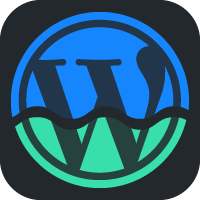






![EDD Frontend Submissions前端提交[更至v2.8.1]](https://wpzyh-1300215870.file.myqcloud.com/wp-content/uploads/sites/2/2020/11/frontend-submissions-product-image.jpg?imageView2/2/w/590/q/90)
